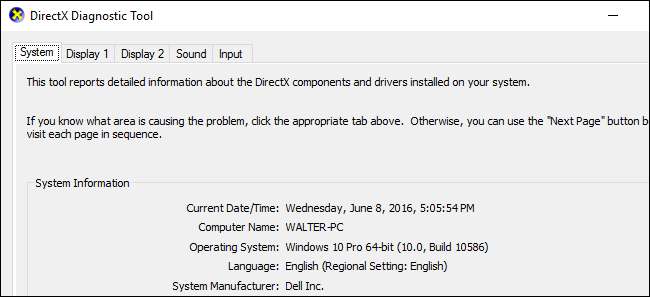
DirectX הוא אוסף של ממשקי API המשמשים ב- Windows לתוכניות מולטימדיה ווידאו, והוא חשוב במיוחד עבור גיימרים. כלי האבחון של DirectX מציג שפע של מידע על DirectX, ומאפשר גם לבצע בדיקות אבחון בסיסיות במערכת DirectX. אם אתה רוצה לבדוק איזו גרסה של DirectX אתה מריץ - או אפילו להפיק קובץ מלא במידע אבחוני לצורך פתרון בעיות - כך תעשה זאת.
קָשׁוּר: מהו Direct X 12 ולמה זה חשוב?
DirectX (וכלי האבחון שלה) קיים זמן רב. הגרסה הראשונה שוחררה בחלונות 95 יום. הגרסה העדכנית ביותר, הכלולה ב- Windows 10, היא DirectX 12 . הגרסה הספציפית שאתה מפעיל, עם זאת, תלויה הן בגירסת Windows שהתקנת והן בגירסת DirectX הנתמכת על ידי מתאם הגרפיקה שלך. כך, למשל, אם אתה מפעיל את Windows 10 אך משתמש בכרטיס שתוכנן עבור DirectX 11, תריץ את DirectX 11. לא משנה איזו גרסת Windows ו- DirectX יש לך, עם זאת, השלבים המתוארים כאן עבור הפעלת אבחון עדיין צריכה לחול.
כדי להתחיל, לחץ על תפריט התחל והקלד "dxdiag". לחץ על Enter כדי לפתוח את כלי האבחון של DirectX.
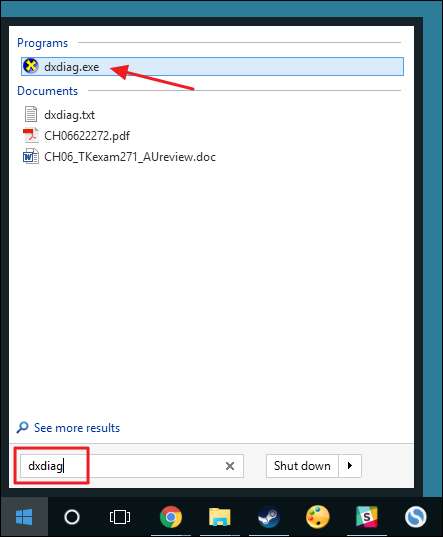
בפעם הראשונה שתפעיל את הכלי, תישאל אם ברצונך לבדוק אם מנהלי הווידאו שלך הוחתמו על ידי מיקרוסופט. המשך ולחץ על כן. הכלי לא ישנה את מנהלי ההתקנים שבהם אתה משתמש. זה רק יידע אותך אם הם חתומים או לא. באופן כללי, שימוש במנהלי התקנים חתומים מספק סביבה יציבה ואמינה יותר.
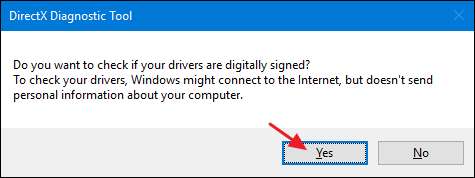
לאחר שהוא בודק את מנהלי ההתקנים שלך, כלי האבחון של DirectX נפתח לכרטיסיה מערכת. כרטיסייה זו מפרטת מידע כללי אודות המערכת שלך והכי חשוב, איזו גרסת DirectX התקנת כעת.
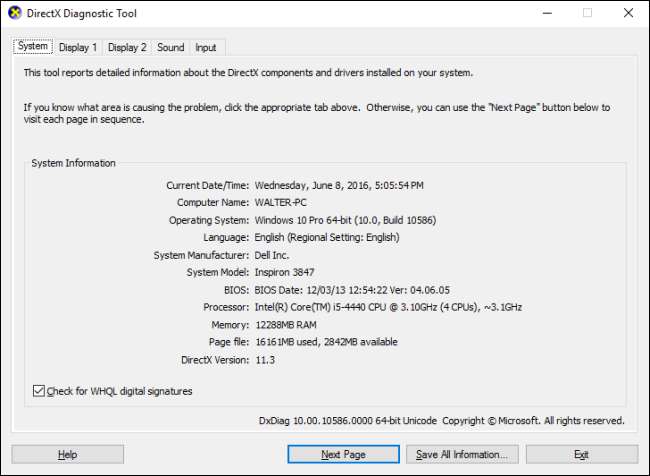
תראה גם כרטיסיית תצוגה אחת או יותר, בהתאם למספר התצוגות שחיברת למחשב שלך. הכרטיסייה תצוגה מציגה מידע ספציפי למתאם הגרפי ולצג. זה גם מציג מידע על מנהלי ההתקן הגרפיים שלך ואילו תכונות DirectX מופעלות.
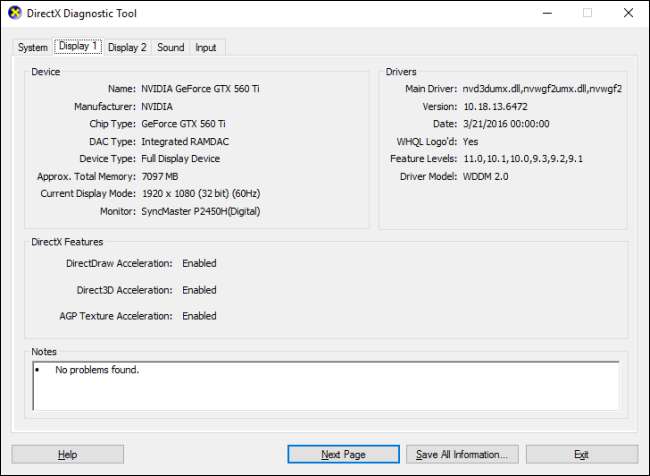
שים לב שאם אתה עדיין משתמש ב- Windows XP (או שפשוט לא בדקת בכלי האבחון מאז), הכרטיסייה תצוגה בגרסאות ישנות מאפשרת לך גם להפעיל או להשבית תכונות DirectX ספציפיות כמו DirectDraw, Direct3D Acceleration ו- AGP האצת מרקם. זה גם מאפשר לך לבצע בדיקות על כמה מהתכונות האלה. גרסאות עדכניות יותר של הכלי הסירו את האפשרות להשבית תכונות, והותירו את הפונקציונליות הזו בידי יצרני מתאמי הגרפיקה לתכנן את תוכנת הנהג שלהם. גרסאות עדכניות יותר של הכלי מבצעות כעת אוטומטית בדיקות ופשוט מראות לך בתיבת ההערות אם נמצאות בעיות כלשהן.
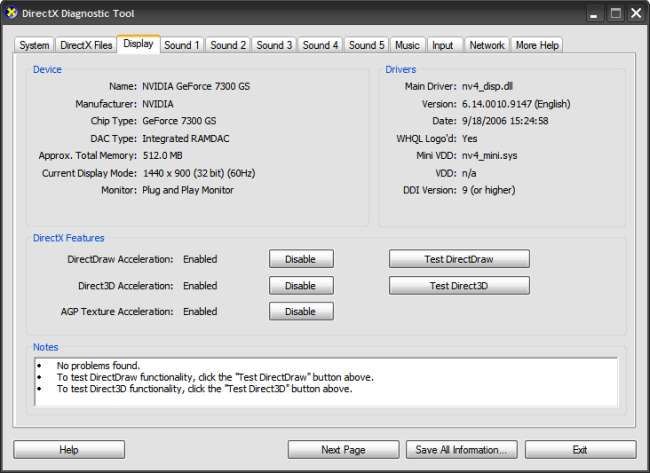
הכרטיסייה סאונד בכלי האבחון מציגה מידע על חומרת הקול, מנהלי ההתקנים והתקני הפלט הנמצאים בשימוש במערכת שלך.
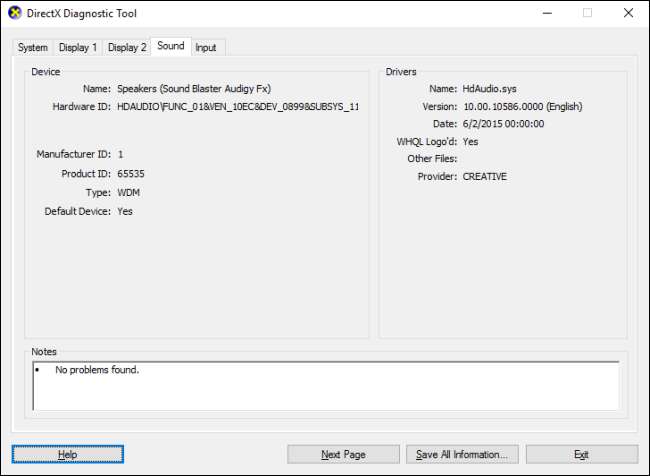
הכרטיסייה קלט מציגה מידע בסיסי על התקני הקלט (כמו העכבר והמקלדת) המשמשים במערכת שלך, יחד עם התקנים קשורים (כמו בקר ה- USB אליו ההתקנים מחוברים).

ייתכן שהחלק השימושי ביותר בכלי האבחון של DirectX הוא היכולת לשמור את כל המידע המוצג בכרטיסיות אלה בקובץ טקסט שתוכלו לשתף עם אחרים. אם אתה עובד עם אנשי תמיכה של מיקרוסופט או מפתחי יישומים (או אפילו גולשים בפורומי עזרה באינטרנט), הם עשויים לבקש את המידע שלך ב- DirectX. העלאת קובץ הטקסט הזה (או רק הדבקת תוכנו) היא הרבה יותר קלה מאשר ניסיון להעביר את כל המידע בכל כרטיסייה. פשוט לחץ על כפתור "שמור את כל המידע" כדי ליצור את קובץ הטקסט ולשמור אותו בכל מקום שתרצה.

וזה הכל. כלי האבחון של DirectX מציע דרך מהירה להבטיח כי DirectX מותקן ופועל כראוי ולראות מידע על התקנים ומנהלי התקנים במערכת שלך שקשורים למולטימדיה ווידאו. הכלי מציע גם דרך קלה לשמור ולשתף את המידע הזה עם אחרים.







